SOLIDWORKS的斑马条纹是一个强大的工具,可以直观地分析和观察模型的曲率。它们特别适用于识别模型中可能存在不平坦表面或不规则性的区域。有了斑马条纹,我们可方便地查看曲面中小的褶皱,并且可以检查相邻面是否相连或相切,或具有连续曲率。
下面将介绍如何在SOLIDWORKS中使用斑马条纹。
1.启用斑马条纹
启用斑马条纹非常简单。在打开要分析的零件文件后,点击“视图”-“显示”-“斑马条纹”,这样我们就可以在模型上看到斑马条纹。
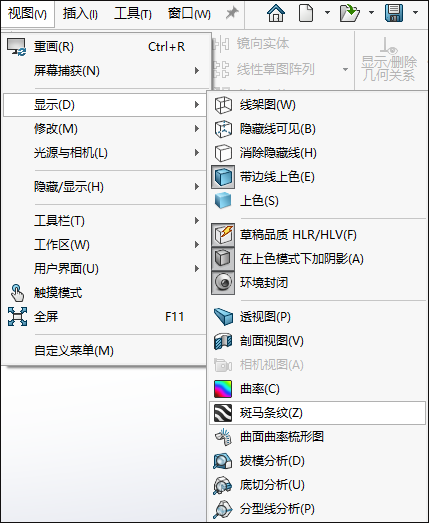
我们还可以通过在命令管理器中切换到“评估”选项卡并选择“斑马条纹”来激活该命令。
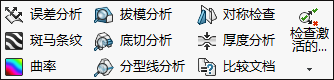
2.调整条纹宽度和密度
一旦打开斑马纹,相关设置将显示在属性管理器中。我们可以根据需要调整条纹数和宽度,并且还可以将条纹的方向从垂直调整为水平。
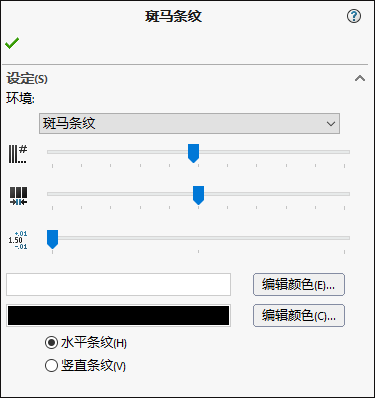
3.分析模型
启用斑马条纹并调整设置后,即可对模型进行分析。通过直观地分析条纹,可以轻松识别模型中的曲率类型。如果条纹相接但方向急剧变化,表示存在相切的曲线。如果条纹相接并平滑延续,表示整个零件的曲率是连续的。这有助于识别模型中表面不平滑或可能存在不规则的区域。
- 接触:斑马条纹在边界不匹配。
- 相切:斑马条纹在边界匹配,但在方向上有大变化。
- 曲率连续:斑马条纹继续平稳地穿越边界。
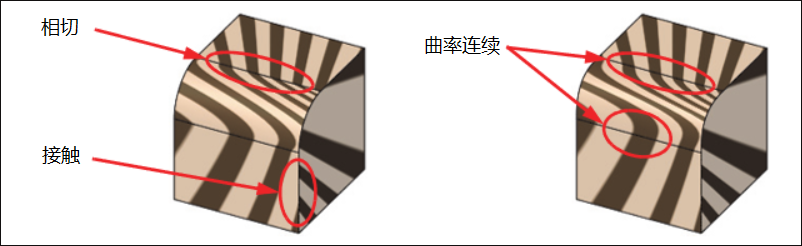
Proe知识
扫二维码关注微信公众号

我的微信
SolidWorks技巧
扫二维码关注微信公众号

我的公众号

